iPadの特徴はApple pencilを使って手書きができることです。
その為、様々なノートアプリが存在しますが、
Apple純正のフリーボードというアプリが実は非常に便利です。
今回はフリーボードアプリの使い方と活用方法を紹介していきます。

iPadOS 18のアップデートでフリーボードアプリにシーン機能が追加されました
フリーボードの特徴
Apple純正アプリ「フリーボード」が登場したのは2022年12月で
iPadOS16.2から使用できるようになりました。
そんなフリーボードですが多くの機能と特徴がありますが、
個人的に便利だと感じているのは以下のポイントです。
- 無限に広がるキャンバス
- Appleデバイスやアプリとの連携がスムーズ
-
手書きした文字やオブジェクトの移動
-
手書き文字のテキスト化
-
複数人での編集可能
無限に広がるキャンバス
フリーボードの最大の特徴とも言えるのがどこまでも自由に書き込めるキャンバスです。
フリーボードという名称の通り、ノートの端が存在しないので無限に書き込むことが可能です。
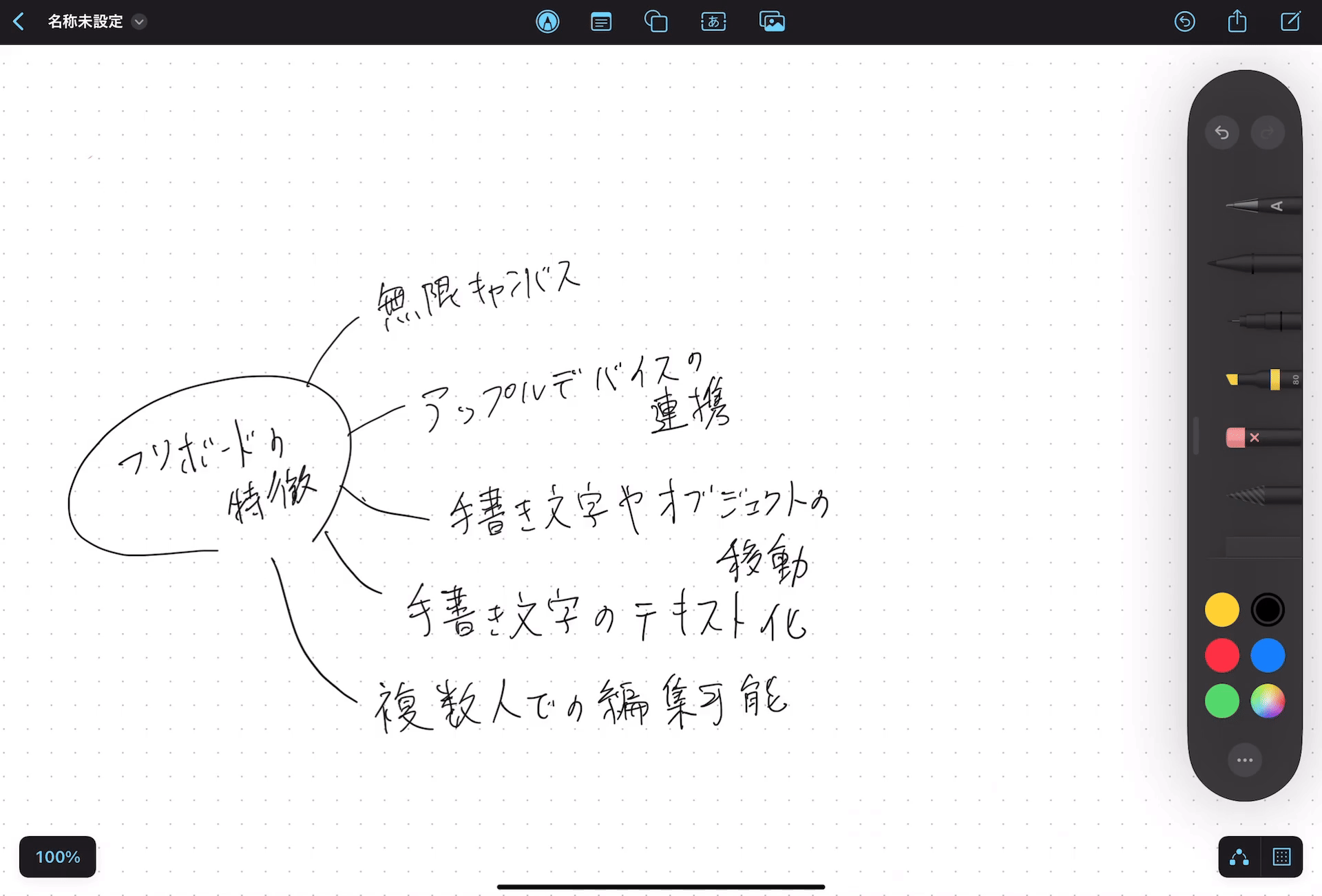
ノートアプリの場合だとスペースに限りがあり、スペースが無くなったら次のページへ…
という使用方法ですが、フリーボードではスペースを気にせず書き続けることができます。
Appleデバイスやアプリとの連携がスムーズ
フリーボードはいわゆるホワイトボードアプリになりますが、
他製品との差別ポイントはApple純正アプリのため、
Appleデバイスやアプリとの連携がスムーズな点です。
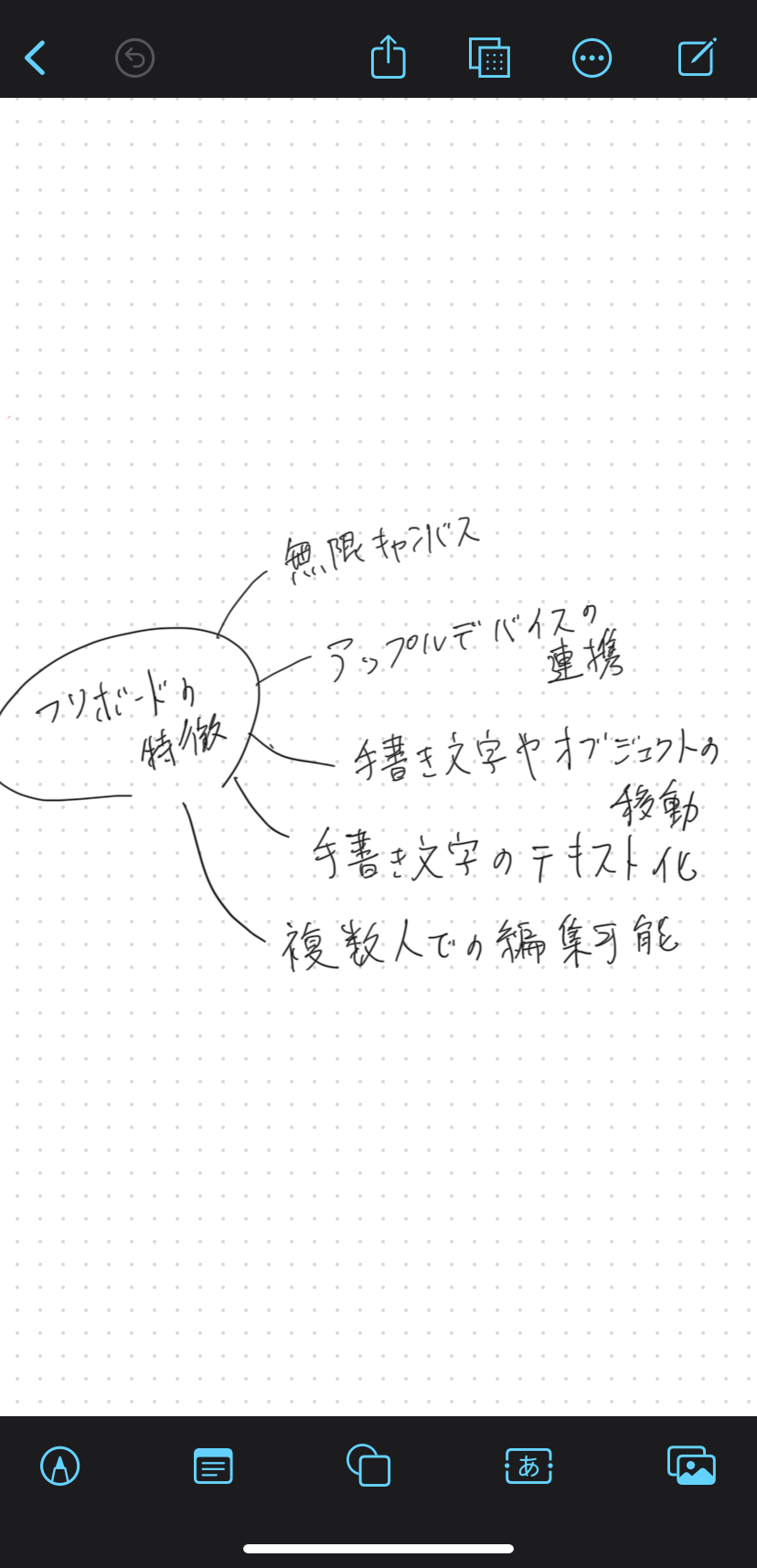
iPhoneとも同期できる
例えば、iPadで作成したフリーボードの内容はiCloud経由でiPhoneやMacと即座に連携されます。
iPadで作成して、iPhoneやMacで確認するなどの運用が可能です。
手書きした文字やオブジェクトの移動
フリーボードに手書きした文字や作成したオブジェクトは簡単に移動することが可能です。
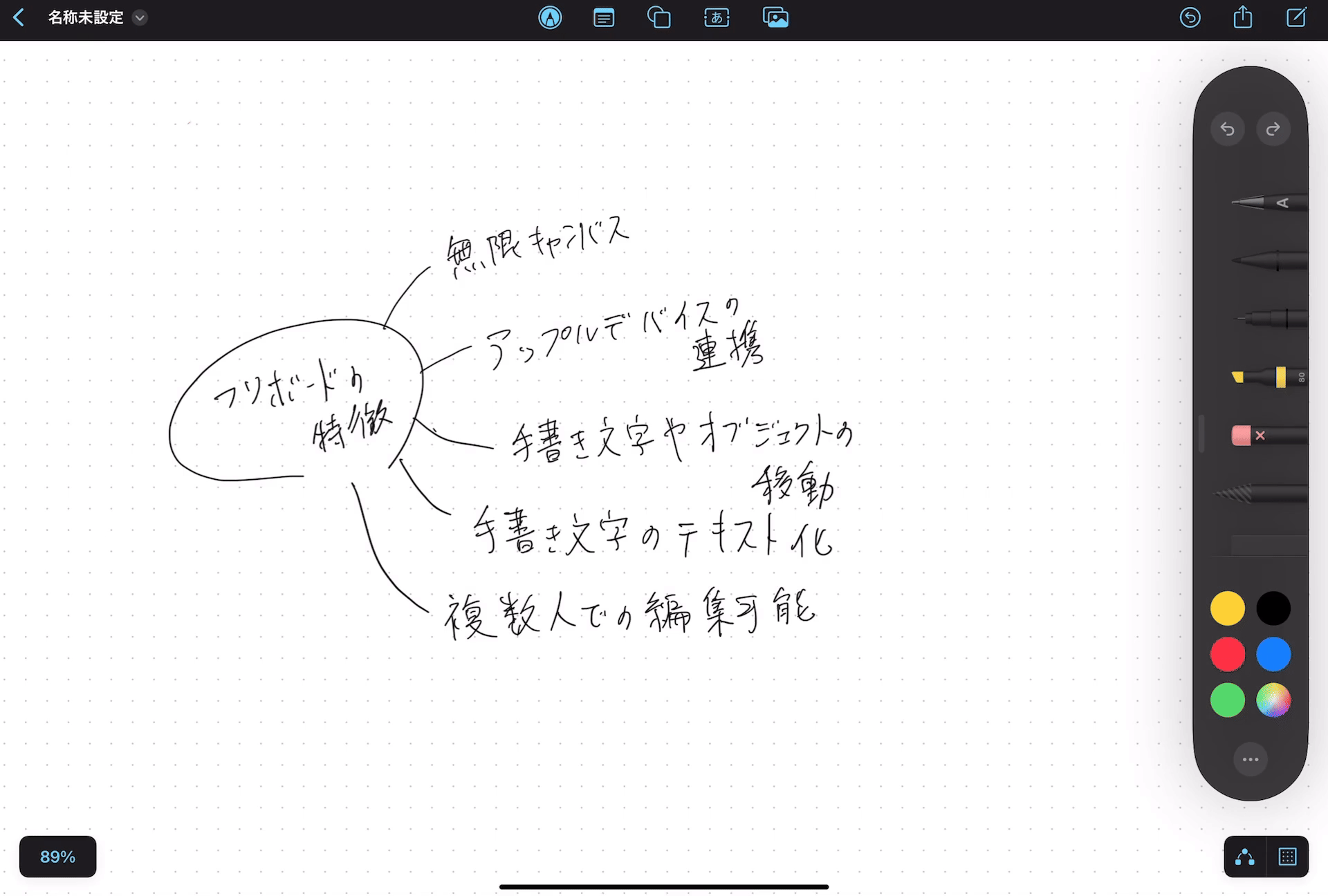
これは、物理的なホワイトボードにはないアプリならではのメリットです。
手書き文字のテキスト化
Apple pencilで手書きした文字はスクリブル機能でテキスト化されます。
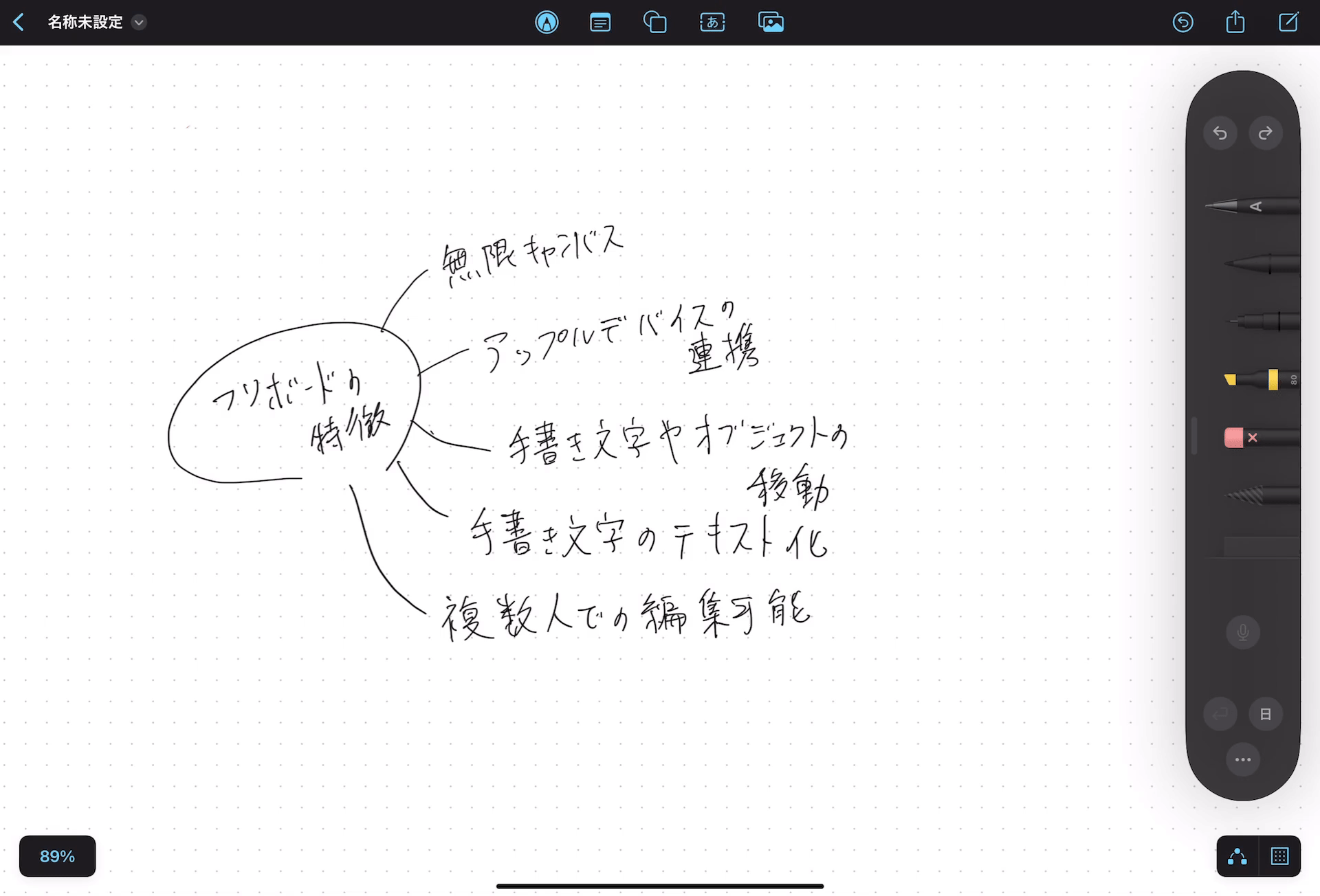
テキスト入力はキーボードで、手書きはApple pencilで…と使い分ける必要なく
Apple pencilだけでテキスト入力も可能になるのでノート作成時に非常に便利です。

ただし、長文テキストを入力するのであればキーボード入力の方がスムーズです
複数人での編集可能
フリーボードはAppleIDを持つユーザーであれば複数人が一つのボードを同時に編集することが可能です。
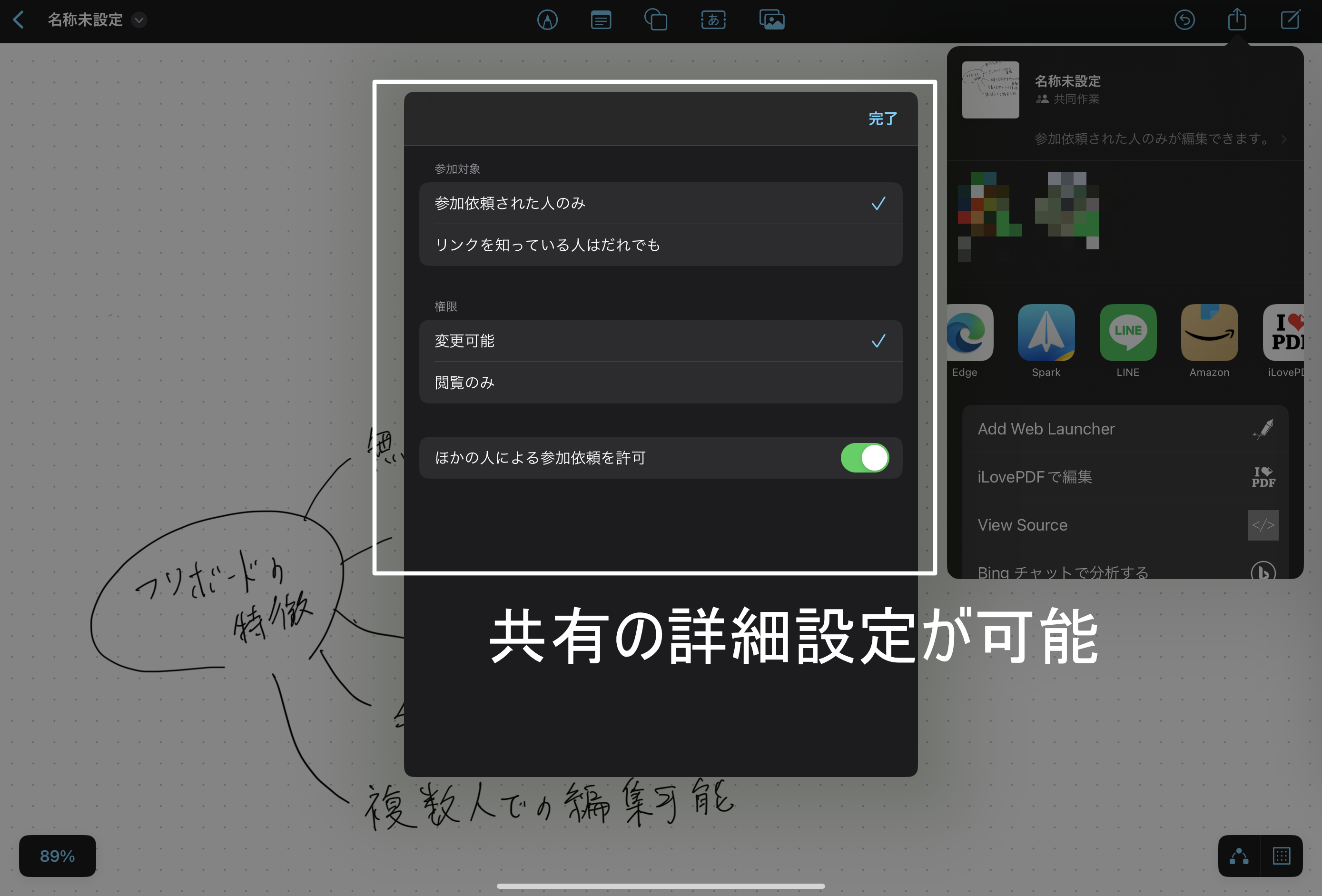
ホワイトボードで複数人でブレインストーミングを行ったりすることがあると思いますが
オンラインでも可能になる点が便利です。
フリーボードの使い方
フリーボードは手書き、写真、図形、テキスト、スティッキーズ、WEBリンクなどを自由に配置することができます。
様々なオブジェクトを配置できるので、いろいろな使い方が可能になります。
ツールの使い方
画面上部のアイコンからツールを呼び出し、フリーボードにオブジェクトを張り付けることができます。
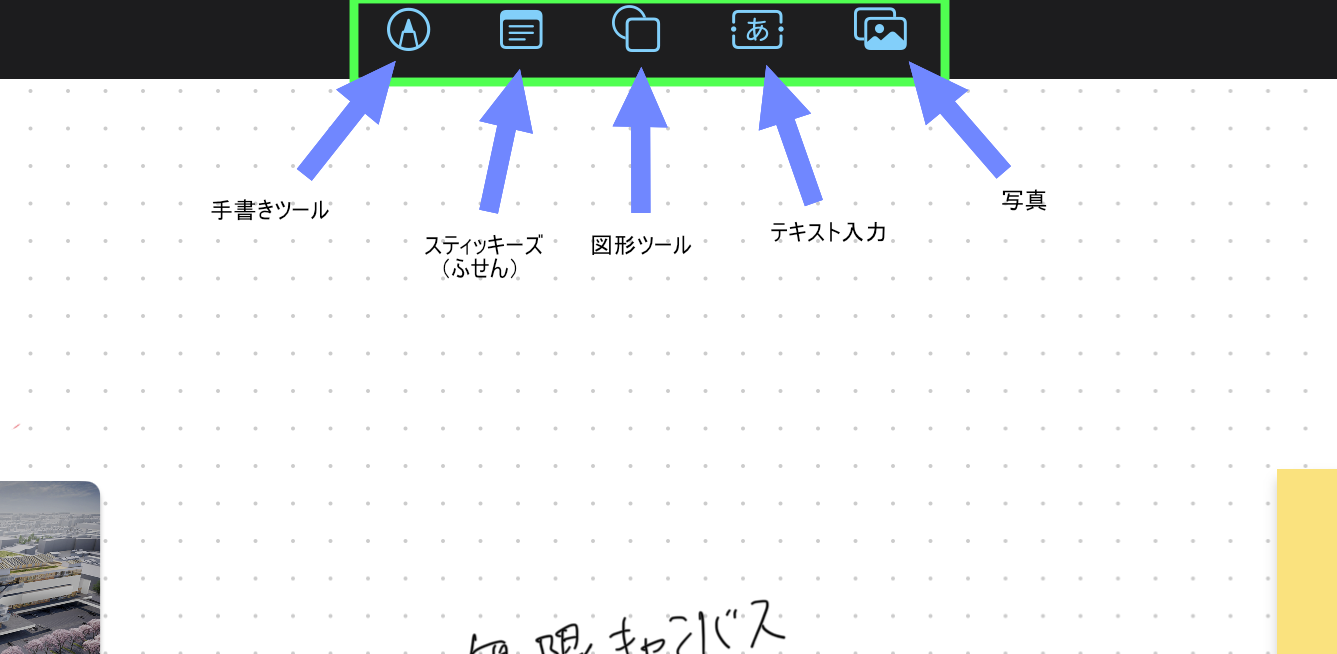
貼りつけたオブジェクトは大きさや色などを自由に変更することができます。
写真の貼り付け
フリーボードにApple純正「写真」アプリから写真を貼り付けることができます。

SlideOverやSplitViewでドラッグ&ドロップで簡単に貼り付け可能なので
感覚的にノートを作成することができます。
オブジェクトの接続
配置したオブジェクトは自由に接続することができます。
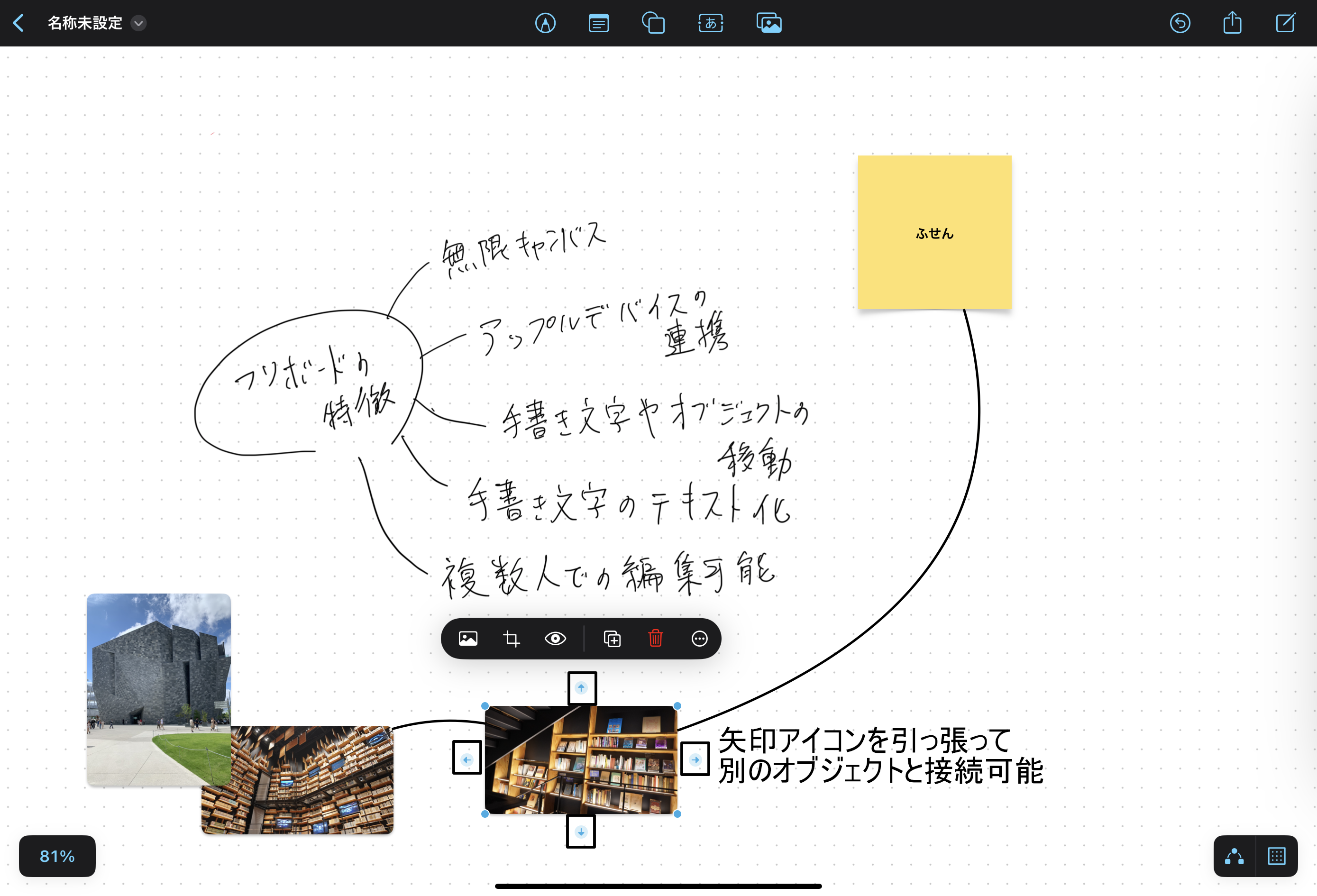
アイデア出しや考えを整理する際に写真を紐づけ、視覚的にも整理したノートを作成することができます。
参照したいサイトの貼り付け
フリーボードにWEBサイトのURLをペーストするとサムネイルとURLが表示されます。
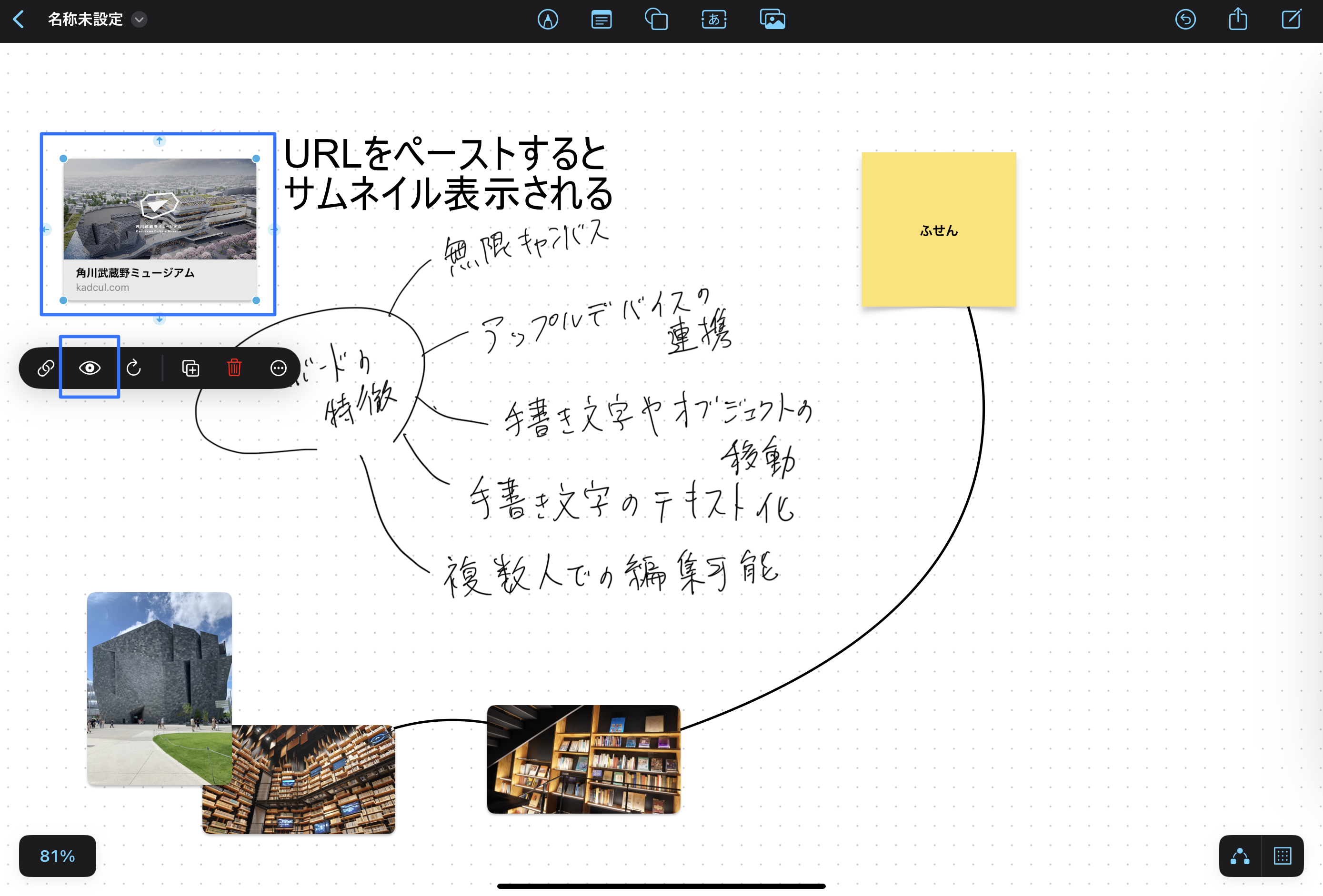
このサムネイルをタップするとサブメニューが表示され、
目玉アイコンをタップしてサイトを表示することができます。
ノートに記載した情報の元となるURLがあると元情報を確認する際に便利です。
共有して編集する
共有ボタンをタップすると編集中のフリーボードに参加依頼を送ることができます。
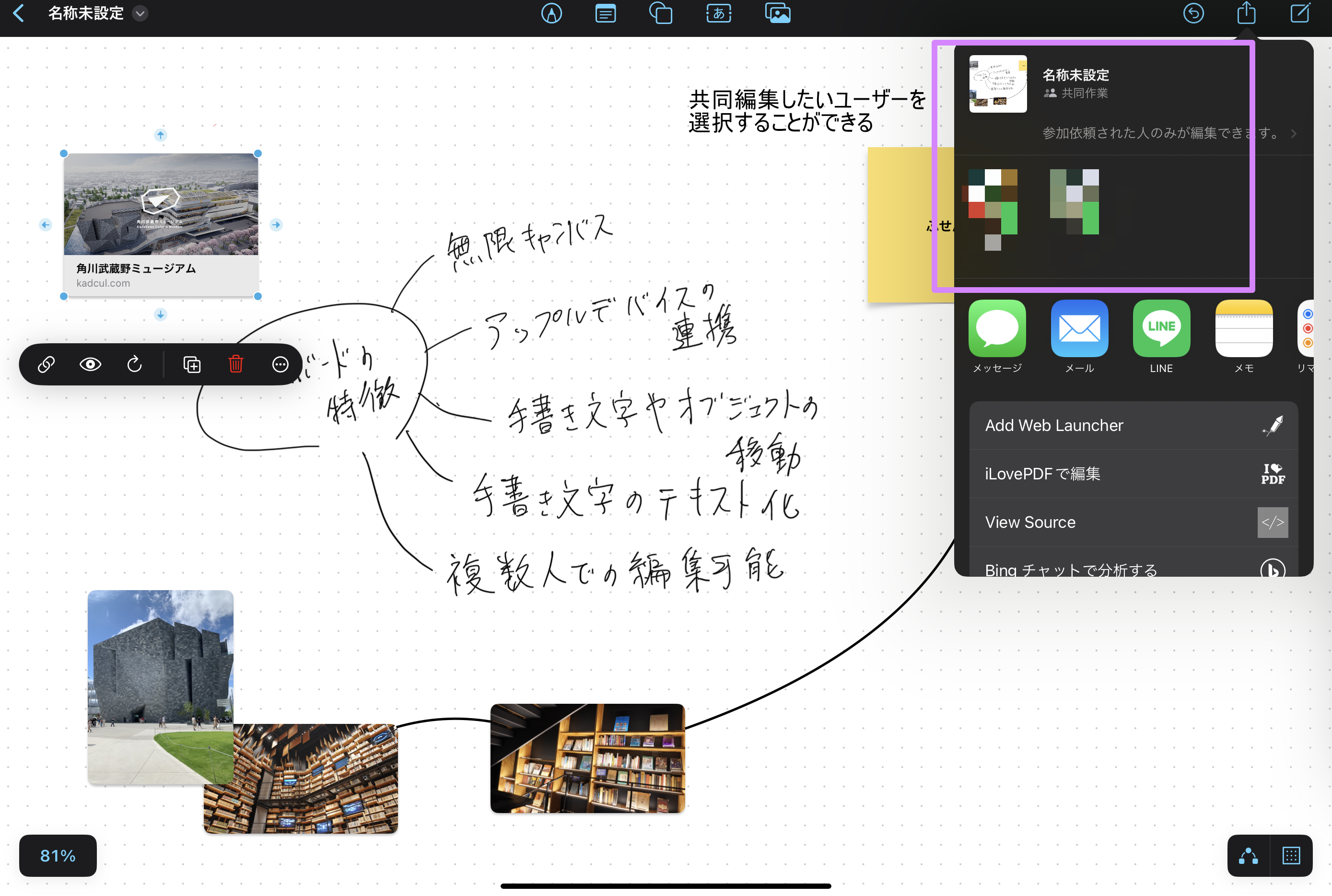
参加依頼を受けたユーザーは対象のホワイトボードの内容を共同編集することができるようになります。
フリーボードの活用方法
フリーボードの特徴を踏まえた上で実際の活用方法を紹介します。
- マインドマップ作製やアイデア出し
- 旅行の思い出ノート
- 複数人でのアイデア出し
マインドマップ作製やアイデア出し

フリーボードの活用方法で最も効果的なのがマインドマップの作製やアイデア出しです。
フリーボードの最大の特徴である無限キャンバスは
マインドマップを作製する際に非常に便利です。
ノートの端を気にせず、思考を止めることなく手書きできるのはいいですね。
旅行の思い出ノート
フリーボードは図形や写真、ホームページのURLまでビジュアル的に貼り付け可能です。
旅行に行った際の写真や思った事や感想、参考にしたホームページなどをフリーボードにまとめると
後々、振り返った際に鮮明に思い出が蘇ります。
複数人でのアイデア出し

フリーボードではボードに招待したユーザーは同時編集できます。
会議室に集まってホワイトボードにアイデアを書き出していくのと同じように
フリーボードで複数人でのアイデア出しやブレインストーミングが可能です。
実物のホワイトボードと違い、ボードのサイズを気にしたり、
描いた内容を消したりしなくていい点は大きなメリットと言えます。
まとめ
今回はApple純正アプリ「フリーボード」の特徴・活用方法を紹介しました。
様々なノートアプリ、ホワイトボードアプリが存在しますが、
フリーボードの最大の特徴はApple純正アプリであるという点です。
Appleデバイス間の連携がスムーズなので
iPadで作成した内容をiPhoneやMacで確認しながら作業を行う…なんてことも簡単です。
当ブログではiPadなどのガジェットやツール、アプリを
快適に使用するための情報を発信しています。
ぜひ他の記事も確認してみてください。

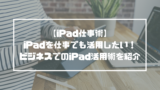
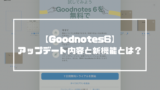
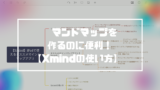
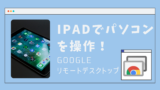


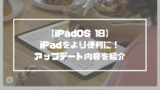

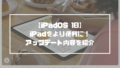
コメント